將 Apple Music 流式傳輸到 Xbox One 的指南(2025 年更新)
Xbox最初是微軟的一款視頻遊戲機,與當時的PlayStation 3競爭。 用戶界面很簡單,很多人都喜歡他們的流行遊戲。 隨著技術的發展,遊戲機的功能也隨之發展,賦予它們更多的處理能力和網絡相關功能。
他們的用戶界面變得像真正的操作系統一樣,玩家之間可以進行實時聊天,並且可以使用視頻-音頻流服務以及媒體服務器功能。
隨著移動設備技術的進步,iPhone 和 iPad 等 Apple 設備幾乎可以與任何東西互連。 Apple Music 作為他們的旗艦音樂軟件,也可以與許多設備交互,Xbox 也不例外。
有了這種洞察力,知道這一點將會很有趣 如何讓 Apple Music 在 Xbox One 上播放? or 如何通過手機在 Xbox One 上播放音樂? 繼續閱讀本文以了解有關如何操作的詳細信息 將Apple Music流傳輸到Xbox One.
文章內容 第1部分。我可以將Apple Music流式傳輸到Xbox One嗎?第2部分。如何將Apple Music流式傳輸到Xbox One?部分3。 概要
第1部分。我可以將Apple Music流式傳輸到Xbox One嗎?
有多種方法可以將 Apple Music 流式傳輸到 Xbox One。 由於 Xbox 是一款專用媒體服務器和一台精簡的台式計算機,因此具有無限的可能性。 微軟設想 Xbox 不僅是一款遊戲機,而且還是一台家庭媒體服務器。
憑藉該公司的操作系統專業知識,這一壯舉是完全有可能實現的。 當 Xbox 媒體中心推出時,每個人都知道微軟的發展方向。
作為媒體服務器,Xbox 幾乎可以流式傳輸任何形式的媒體。 帶有 Apple Music 及其音樂庫的 Apple 設備也不例外。 Xbox 是一台精簡的台式電腦,可以運行各種與網絡相關的協議。 它可以運行 DLNA的, AirPlay的, 的Chromecast、媒體服務器等可以相互交互的相關技術。
蘋果設備主要使用 AirPlay的 我們將看到它如何使用 AirServer 與 Xbox 交互。 AirPlay的 是 Apple 擁有的專利技術,在功能上與 Chromecast 相似。

AirServer 是一種流行的截屏設備,幾乎將所有截屏和媒體服務器技術集成到其軟件中。 我們將討論不同的方法 將 Apple Music 流式傳輸到 Xbox One。
這將包括使用和不使用 AirServer。 正如您稍後將看到的,可以使用流行的音頻轉換工具代替 AirServer,後者的價格也約為 20 美元。 相反,只需將您的 USB 記憶棒與歌曲連接起來,您就可以開始使用了。 無需通過網絡運行或啟動任何設備即可播放音樂。
第2部分。如何將Apple Music流式傳輸到Xbox One?
方法1.使用AirServer將Apple Music流式傳輸到Xbox One
- 從 Xbox 商店下載 AirServer。 搜索 AirServer Xbox Edition,然後將其安裝在您的 Xbox 上。 在購買之前,您可以在有限的時間內免費試用它。
- 如果可能,您的 iPhone 應該安裝最新的 iOS,以便連接順暢。
- 在您的 Xbox One 上運行 AirServer。
- 通過在 iPhone 上向上滑動,您應該能夠進入控制中心。 找到帶有兩個相鄰矩形的屏幕鏡像圖標並按下它。
- 您應該找到網絡上可以進行截屏的所有設備。 選擇您的 Xbox One。
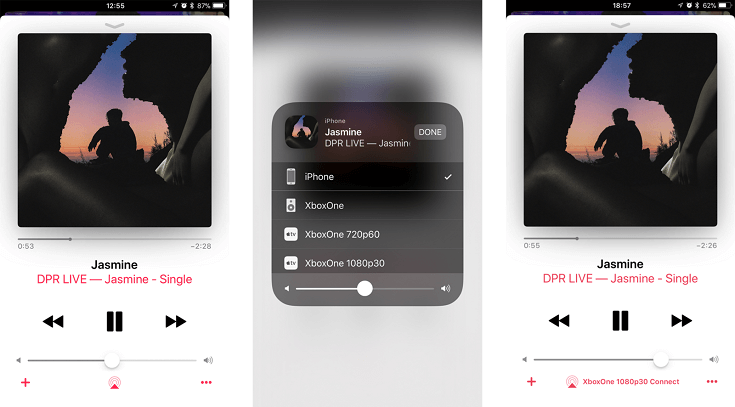
- Screen Casting 現在應該在您的 Xbox 上啟動,您應該會看到 iPhone 的內容。
- 前往 Apple Music 選擇並播放您的歌曲。 它現在應該可以在您的 Xbox One 上播放。 您還應該在播放器底部看到 Apple 的 AirPlay 圖標。 這就是你的方式 將Apple Music流傳輸到Xbox One.
- 如果出現連接問題,建議您在 iPhone 上下載 AirServer Connect 應用程序。 在 App Store 中搜索並安裝它。 它是一個網絡助手工具,用於在網絡上發現您的設備。
- 當您再次在 Xbox 上打開 AirServer 時,按遊戲手柄上的 A 以啟動屏幕上的二維碼,該二維碼將與您 iPhone 上的 AirServer Connect 應用程序連接。
- 當您在 iPhone 上運行 AirServer Connect 時,您將看到我們在第 9 步中完成的步驟。下一步用您的 iPhone 掃描二維碼。 不要忘記允許從您的設備訪問相機。
- 按照說明向上滑動。 在控制中心中,找到帶有 2 個相鄰矩形的屏幕鏡像圖標,然後按下它。
- 希望您現在可以看到您的 Xbox 設備以開始在其上進行屏幕鏡像。 選擇它,然後您可以按照步驟 6 中的步驟操作。
方法 2. 將 Apple Music 轉換為 Xbox One
如果您不想使用另一台複雜的設備只是在 Xbox One 上播放 Apple Music,則可以使用一個音頻轉換工具來實現此目的。 由於 Xbox 無法直接播放 Apple Music 中的 AAC 文件格式,因此必須先進行轉換。 轉換後,您可以將這些文件保存到 USB 記憶棒中,並方便地在 Xbox 主機上播放。
這是一條替代路線,而不是 將Apple Music流傳輸到Xbox One. 這也是方法論 如何在沒有 AirServer 的情況下在 Xbox One 上播放 Apple Music。 請參閱下面的詳細步驟。
在 Xbox One 上將 Apple Music 轉換為流媒體的步驟:
- 在您的 PC 或 Mac 上,下載 TunesFun 蘋果音樂轉換器。 請參閱以下鏈接:
- 轉到“庫”選項卡,然後選擇要轉換的文件。 可以批量轉換。

- 在輸出設置中更改下面的轉換設置。 由於 Xbox 無法直接播放 AAC,因此選擇 MP3 作為輸出格式。 您還可以更改輸出目錄。

- 單擊轉換開始轉換。 完成後,轉到“已完成”選項卡。 您將看到轉換後的文件。 單擊查看輸出文件以轉到輸出目錄。

- 當您想使用 U 盤在 Xbox One 上播放音樂時,您必須下載 簡單的背景音樂播放器. 在 Xbox 商店中找到並安裝它。
- 在 U 盤上創建一個名為 Xbox 音樂庫 因為這是必需的。
- 現在從的輸出目錄中拖動歌曲 TunesFun 進入 Xbox 音樂庫。
- 在您的 PC 上彈出 USB 記憶棒後,將其插入您的 Xbox。 打開簡單背景音樂播放器,然後播放 U 盤中的內容。
- 你有它! 您現在可以在 Xbox One 上玩遊戲的同時在後台播放轉換後的 Apple Music 文件!
部分3。 概要
Xbox One 已成為一款功能強大的視頻遊戲機,因此我們不應僅將其用於視頻遊戲。 因為這, 將 Apple Music 流式傳輸到 Xbox One 已經通過使用 AirServer 和 AirPlay 進行了討論。
也可以直接播放Apple Music,從而避開這些網絡路由器和移動設備。 這是通過使用實現的 TunesFun 蘋果音樂轉換器。
發表評論